du kan, hvis du ønsker det, begrænse brugere fra at installere eller køre programmer i vinduer 11/10/8/7 samt Vinduer Vista/2000 & vinduer Serverfamilie. Du kan gøre det ved at bruge bestemte gruppepolitiske indstillinger til at kontrollere installationsprogrammets opførsel, forhindre visse programmer i at køre eller begrænse via registreringseditoren.
du kan se en fejlmeddelelse:
installationen er forbudt af systempolitik, kontakt din systemadministrator
installationsprogrammet til vinduer.Microsoft Installer, tidligere kendt som Microsoft Installer, er en motor til installation, vedligeholdelse og fjernelse af programmer på moderne Microsoft-systemer.
i dette indlæg vil vi se, hvordan du blokerer installation af programmer i vinduer 10/8/7.
Deaktiver eller Begræns brugen af installationsprogrammet

skriv gpedit.msc i start søgning og tryk på Enter for at åbne gruppepolicyeditoren. Naviger til computerkonfigurationer > Administrative Skabeloner > vinduer komponenter > vinduer installationsprogram. Dobbeltklik på Deaktiver installationsprogrammet i RHS-ruden. Konfigurer indstillingen efter behov.
denne indstilling kan forhindre brugere i at installere programmer på deres systemer eller tillade brugere kun at installere de programmer, der tilbydes af en systemadministrator. Hvis du aktiverer denne indstilling, kan du bruge indstillingerne i feltet Deaktiver installationsprogram til at oprette en installationsindstilling.
indstillingen “Aldrig” angiver, at installationsprogrammet er fuldt aktiveret. Brugere kan installere og opgradere programmer. Dette er standardadfærd for installationsprogrammet til vinduer 2000 professionel, vinduer professionel og Vinduer Vista, når politikken ikke er konfigureret.
indstillingen “Kun for ikke-administrerede apps” tillader brugere kun at installere de programmer, som en systemadministrator tildeler (tilbyder på skrivebordet) eller udgiver (tilføjer dem for at tilføje eller fjerne programmer). Dette er Standardopførslen for installationsprogrammet på serverfamilien, når politikken ikke er konfigureret.
indstillingen “altid” angiver, at installationsprogrammet er deaktiveret.
denne indstilling påvirker kun installationsprogrammet. Det forhindrer ikke brugere i at bruge andre metoder til at installere og opgradere programmer.
installer altid med forhøjede rettigheder
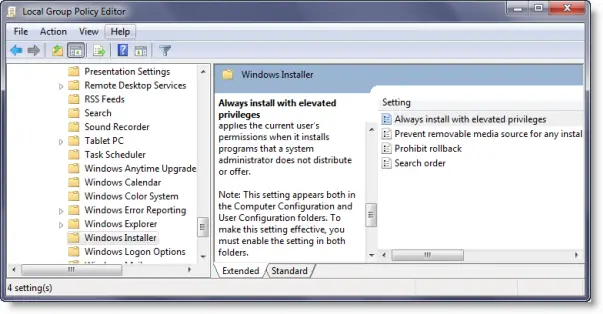
gå til Brugerkonfiguration > Administrative Skabeloner > vinduer komponenter i Gruppepolitikeditoren. Rul ned og klik på vinduer Installer og konfigurer det til altid at installere med forhøjede privilegier.
denne indstilling leder installationsprogrammet til at bruge systemtilladelser, når det installerer et program på systemet.
denne indstilling udvider forhøjede rettigheder til alle programmer. Disse rettigheder er normalt forbeholdt programmer, der er tildelt brugeren (tilbydes på skrivebordet), tildelt computeren (installeret automatisk) eller gjort tilgængelige i Tilføj eller fjern programmer i Kontrolpanel. Denne indstilling giver brugerne mulighed for at installere programmer, der kræver adgang til mapper, som brugeren muligvis ikke har tilladelse til at se eller ændre, herunder mapper på meget begrænsede computere.
hvis du deaktiverer denne indstilling eller ikke konfigurerer den, anvender systemet den aktuelle brugers tilladelser, når det installerer programmer, som en systemadministrator ikke distribuerer eller tilbyder.
denne indstilling vises både i mapperne Computerkonfiguration og Brugerkonfiguration. For at gøre denne indstilling effektiv skal du aktivere indstillingen i begge mapper.
dygtige brugere kan drage fordel af de tilladelser, Denne indstilling giver, for at ændre deres privilegier og få permanent adgang til begrænsede filer og mapper. Bemærk, at Brugerkonfigurationsversionen af denne indstilling ikke garanteres at være sikker.
TIP: Brug AppLocker i vinduer for at forhindre brugere i at installere eller køre programmer.
Kør ikke angivne vinduer applikationer
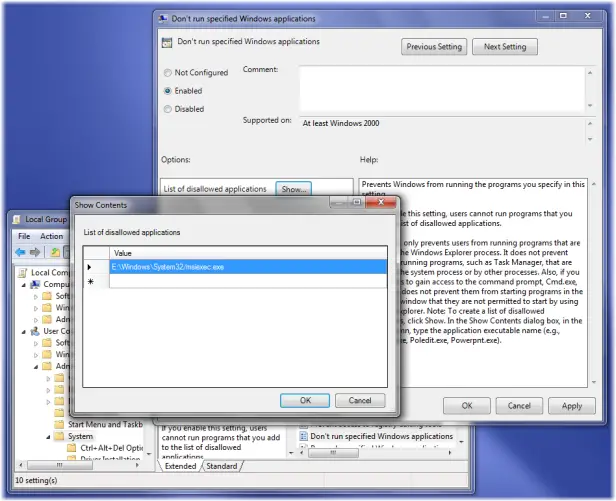
Naviger til Brugerkonfiguration i Gruppepolitikeditoren > Administrative Skabeloner> System
dobbeltklik her i RHS-ruden Kør ikke angivne vinduer applikationer og vælg Aktiveret i det nye vindue, der åbnes. Klik nu på Vis under Indstillinger. I de nye vinduer, der åbnes, skal du indtaste stien til det program, du ønsker at afvise; i dette tilfælde: msieksec.eks.
dette vil forbyde vinduer installatør, som er placeret i C:\Windows\System32 \ mappe fra at køre.
denne indstilling forhindrer vinduer i at køre de programmer, du angiver i denne indstilling. Hvis du aktiverer denne indstilling, kan brugere ikke køre programmer, som du føjer til listen over ikke tilladte programmer.
denne indstilling forhindrer kun brugere i at køre programmer, der startes af Stifinder-processen. Det forhindrer ikke brugere i at køre programmer, såsom Task Manager, der startes af systemprocessen eller af andre processer. Også, hvis du tillader brugere at få adgang til kommandoprompten, cmd.denne indstilling forhindrer dem ikke i at starte programmer i kommandovinduet, som de ikke har tilladelse til at starte med. Bemærk: Hvis du vil oprette en liste over programmer, der ikke er tilladt, skal du klikke på Vis. I dialogboksen Vis indhold i kolonnen Værdi skal du skrive det eksekverbare programnavn (f.eks.eks).

Begræns programmer fra at blive installeret via Registreringseditor
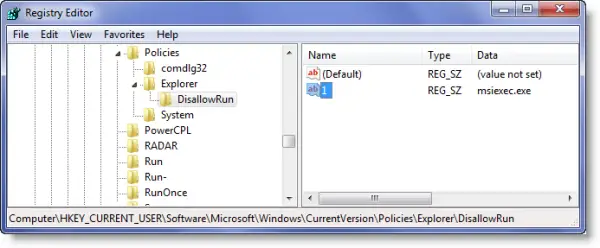
Åbn Registreringseditor, og naviger til følgende nøgle:
HKEY_CURRENT_USER\Software\Microsoft\Windows\Current Version\Policies\Explorer\DisallowRun
Opret Strengværdi med ethvert navn, som 1, og indstil dets værdi til programmets ekse-fil.
hvis du f.eks. vil begrænse msieksec, skal du oprette en strengværdi 1 og indstille dens værdi til msieksec.eks. Hvis du vil begrænse flere programmer, skal du blot oprette flere strengværdier med navne 2, 3 osv.
du skal muligvis genstarte computeren.
Læs også:
- program Blocker er en gratis app eller Program blocker til at blokere programmer fra at køre
- Sådan blokere tredjeparts app installationer i vinduer.